İndirdikten sonra, WhatsApp tüm dosyaları otomatik olarak akıllı telefonunuzun galerisine kaydeder. Çok sayıda sohbetiniz ve grubunuz varsa, cihazınızın depolama alanını yükleyecektir. Bu nedenle, daha fazla kullanılabilir depolama alanına sahip olmak ve cihazınızın hızlı çalışmasına izin vermek için otomatik indirmeyi durdurmak daha iyidir.
Birçok kişi için bu özelliği devre dışı bırakmanın bir başka nedeni de trafik tüketimidir. Bu konuyla ilgiliyse, ayarlarda dosyaların yalnızca Wi-Fi kullanılarak kaydedileceğini belirtebilirsiniz.
Android’de WhatsApp otomatik indirme nasıl kapatılır?
Android’de WhatsApp otomatik indirmeyi kapatmak istiyorsanız, aşağıdaki bölümde belirtilecek adımları izlemelisiniz:
- WhatsApp’ı ve nokta menüsünü açın.
- WhatsApp ana penceresinin sağ üst köşesindeki üç noktaya tıklayın.
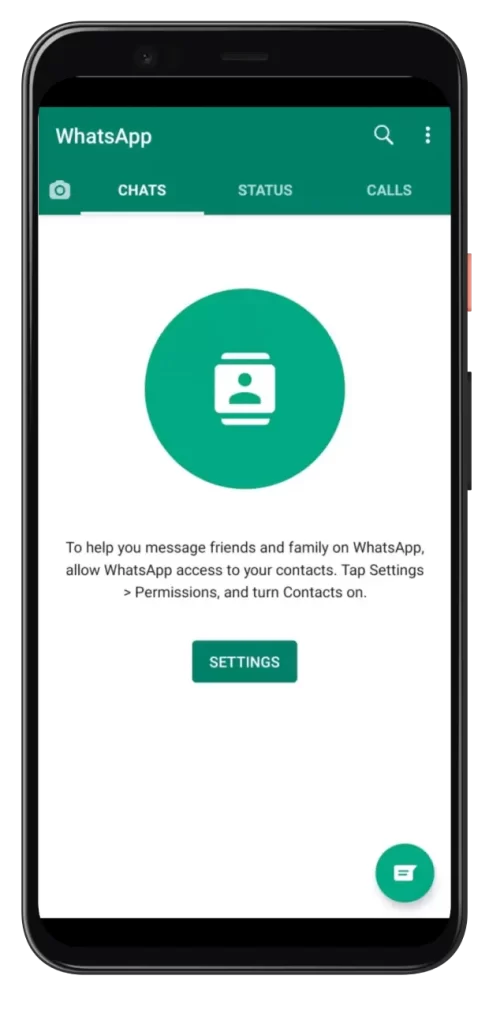
- Bundan sonra, Ayarlar’a tıklamalısınız.
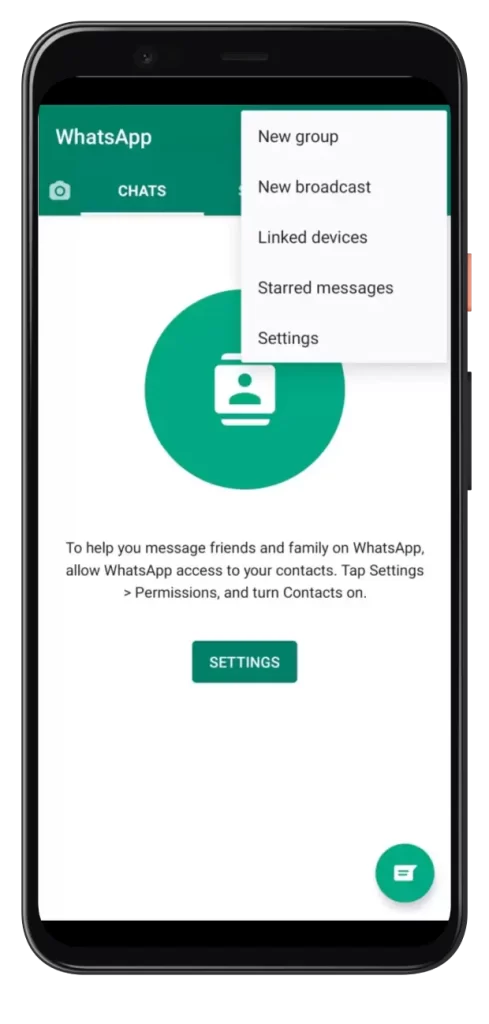
- Ardından, Veri ve depolama alanı kullanımı seçeneğine tıklamalısınız. Bunu yaptıktan sonra, otomatik veri indirmeyi devre dışı bırakmak için üç seçenek görüntülenecektir.
- Daha sonra menüye tıklamalısınız. Aşağıdaki menülere teker teker tıklamalısınız.
- Mobil veri kullanırken
- Wi-Fi’ye bağlandığında
- Dolaşımdayken
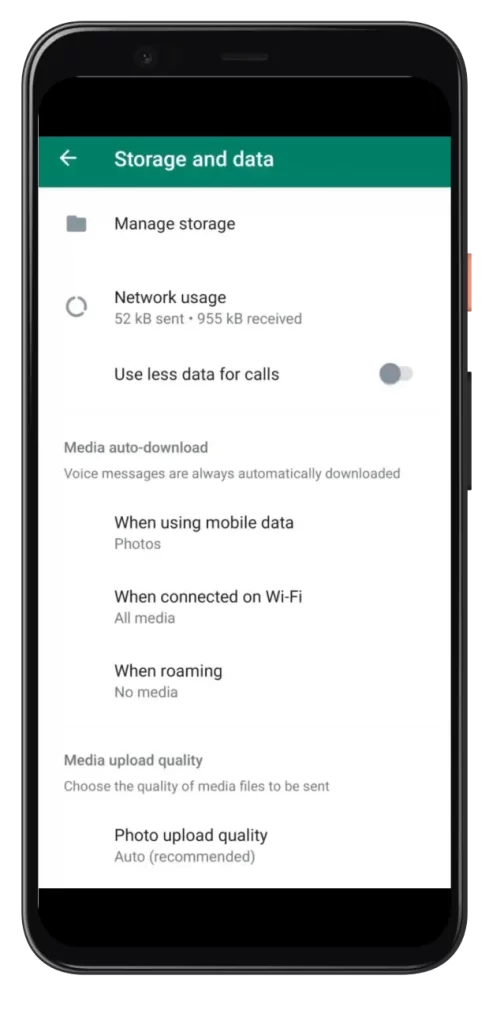
- İşlemi tamamlamak için Fotoğraflar, Ses ve Videolar kutusunun işaretini kaldırmalısınız.
Bu basit adımlar, WhatsApp videolarının akıllı telefonunuza otomatik indirilmesini kapatacaktır.
iPhone’da WhatsApp otomatik indirme nasıl kapatılır
iPhone’unuzda WhatsApp otomatik indirmeyi kapatmak istiyorsanız, aşağıdaki bölümde belirtilen adımları izlemelisiniz:
- İlk olarak, uygulamayı açmalısınız.
- Ayarlar seçeneğine tıklayın.
- Ardından, Depolama ve Veri’ye tıklamalısınız.
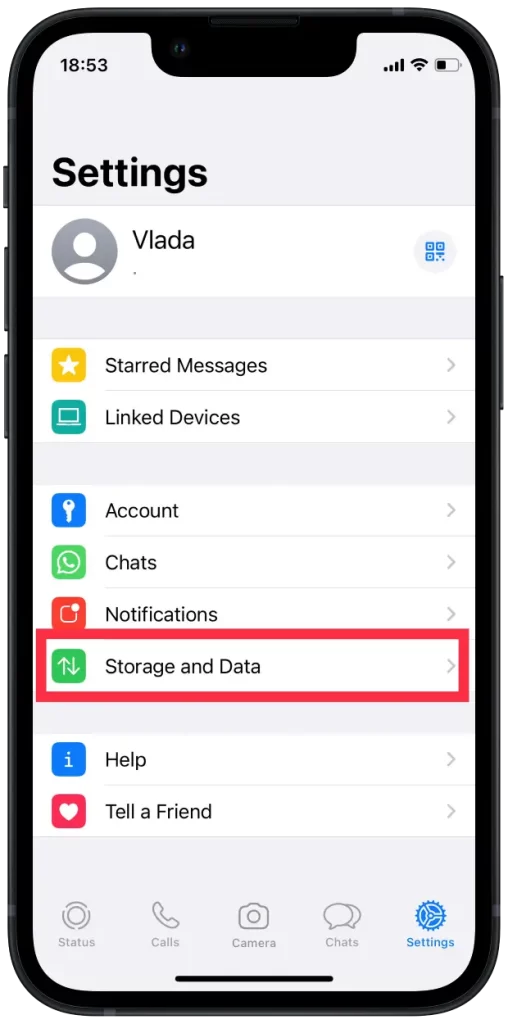
- Fotoğraflara, seslere, videolara ve belgelere tıklamalı ve bunları devre dışı bırakmalısınız.
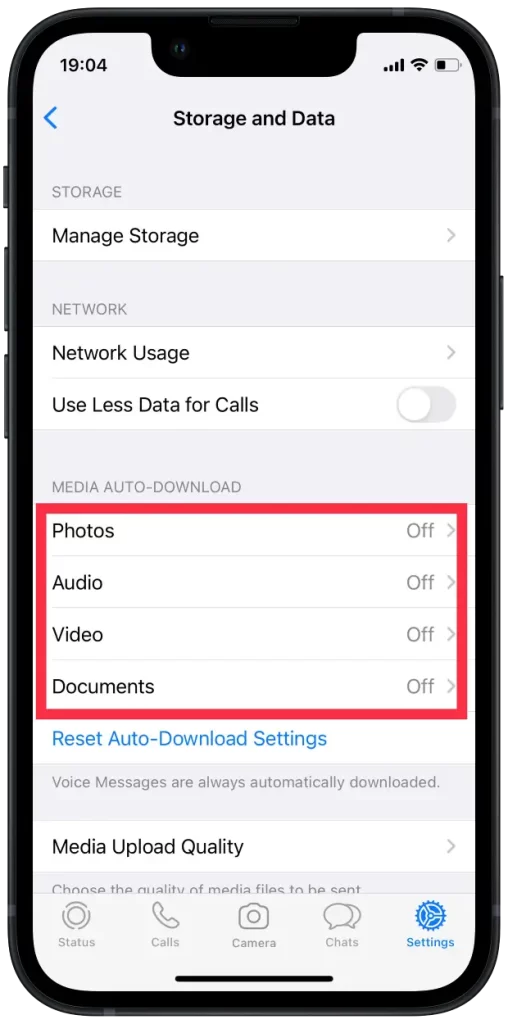
- İşlemi bitirmek için, görüntü kaydetmeyi film rulosuna geçirmelisiniz. Bunu yapmak için Ayarlar’a gitmeli, ardından Sohbetler’e tıklamalı ve ardından Film Rulosuna Kaydet’e dokunmalısınız.
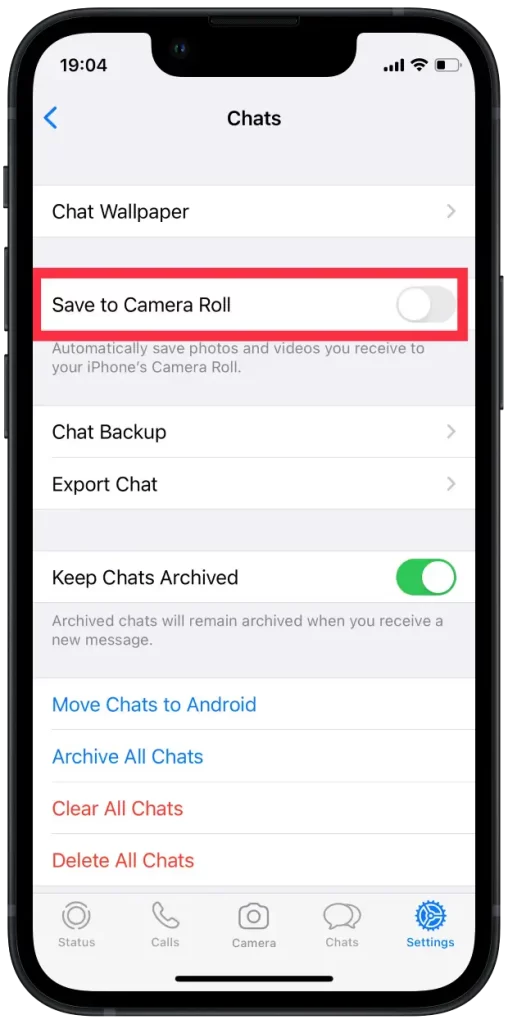
Ses, video ve görüntü dosyalarını yüklerken çok fazla veri tasarrufu yapabilirsiniz. Daha düşük veri kullanımı adı verilen bir özellik daha var. Sesli aramaları işlerken daha az veri kullanmak istiyorsanız bunu açmalısınız.
iPhone’unuzdaki WhatsApp yedeklemesi nasıl silinir?
iPhone’unuzdaki WhatsApp yedeklemenizi silmek istiyorsanız, aşağıdaki bölümde belirtilen adımları izlemelisiniz:
- Öncelikle WhatsApp’ınızı açmalısınız.
- Bundan sonra, sağ alt köşedeki Ayarlar’a tıklamalısınız.
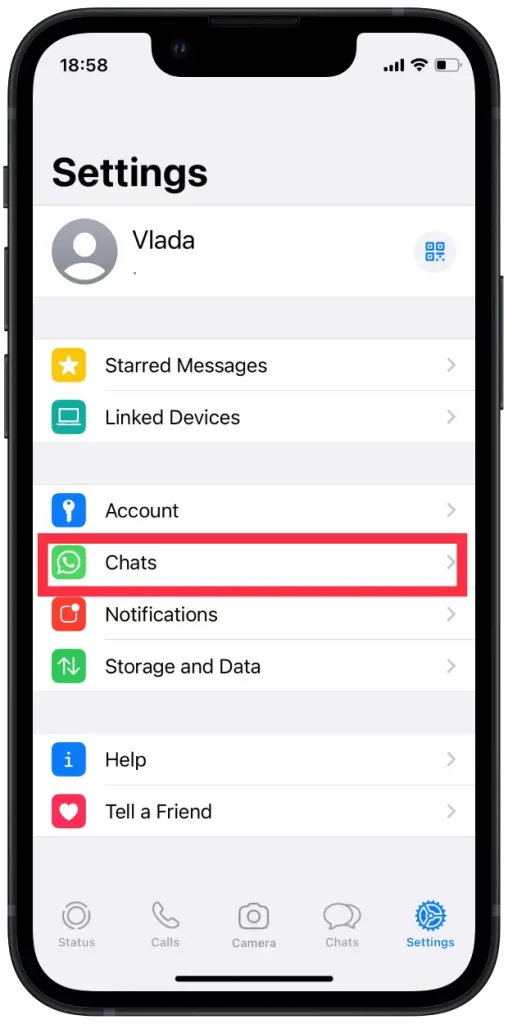
- Ardından, sohbetler seçeneğine basarsanız yardımcı olur. “Tüm sohbetleri temizle” seçeneğine tıklayın. Tüm yedek sohbetlerinizi silecektir.
- Ardından, “Sohbet yedeği “ne tıklamalısınız.
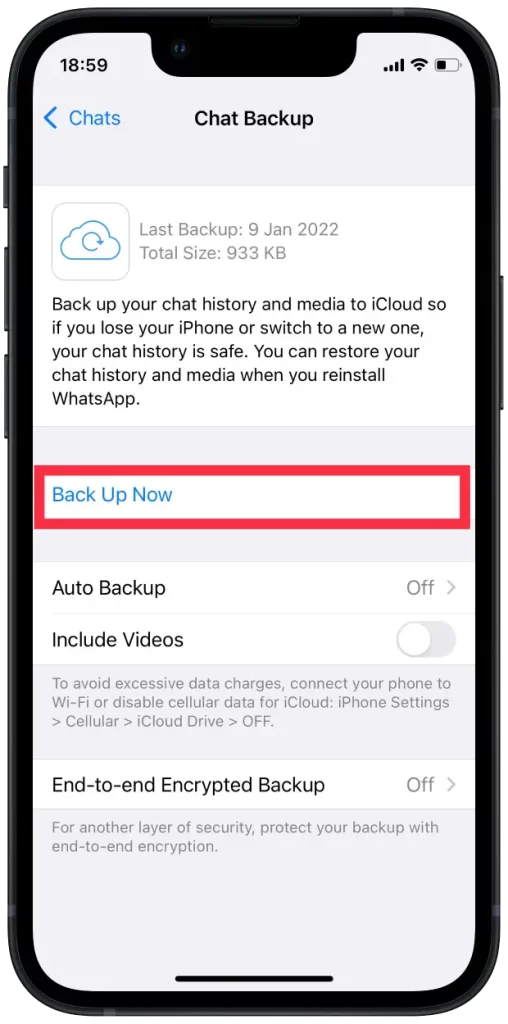
- Bundan sonra, otomatik yedeklemeye tıklamalısınız.
- İşlemi bitirmek için, yedeklemeyi kapatmak üzere “kapalı” seçeneğine tıklayın. Yedeklemeyi kapatacaktır.
Gördüğünüz gibi, bu işlemlerde karmaşık bir şey yok, ancak WhatsApp depolama alanınızı önemli ölçüde azaltacaktır.
WhatsApp’ta medya dosyalarını yükleme hatası nasıl düzeltilir?
Kullanıcılar otomatik yükleme ayarlarını sıfırladıktan sonra, WhatsApp’ta medya dosyalarını yükleme hatası bazen ortaya çıkıyor. Dosyalar artık otomatik olarak cihazın galerisine eklenmez ve bir fotoğrafı manuel olarak kaydetmeye çalıştığınızda bir hata görüntülenir. Bununla karşılaşırsanız, birkaç nedeni olabilir. Bu yüzden bir o kadar da çözüm var.
Yapılacak ilk şey kullanılabilir depolama alanını kontrol etmektir. Bu, cihazın yeni dosyaları kaydetmek için alanı olmadığında yaygın bir sorundur. Bu durumda, cihazın ayarlarından kontrol edin ve gereksiz şeffaf dosyaları kaldırın. Ayrıca, Son silinen klasörünü de unutmayın. Bu dosyalar akıllı telefonun depolama alanını da işgal ettiğinden.
Bu sorunu çözmezse, tarih ve saatin doğru ayarlanıp ayarlanmadığını kontrol edin. Akıllı telefonunuzda yanlış tarih varsa, medya dosyalarınızı indirmek için WhatsApp sunucularına bağlanamazsınız.
Başka bir neden de İnternet bağlantınızla ilgili sorunlar olabilir. Yönlendiricinizi yeniden başlatın veya başka bir hotspot’a bağlanın. Ardından web sitesini telefonunuzda açmayı deneyin. Web sitesi yüklenmiyorsa veya görüntüler doğru yüklenmiyorsa, İnternet bağlantınız kopmuş olabilir.
Ayrıca, WhatsApp uygulamanızı güncelleyin. Bu, dosya indirme sorununu çözmeye yardımcı olacaktır.
WhatsApp önbelleğinizi temizleyin. Önbelleği silmek mesajlaşma programındaki tüm konuşmaları silmez. Önbelleği temizlemek için Depolama ve Önbellek bölümünü açın ve Temizle’ye tıklayın. Verileri Temizle’ye tıklarsanız, sohbetleriniz silinecektir.
WhatsApp’ta otomatik indirme neden durdurulur?
WhatsApp’ta otomatik indirmeyi durdurmak, cihazınızı platformda paylaşılabilecek kötü amaçlı veya istenmeyen içeriklerden korumaya yardımcı olabilir. Otomatik indirme etkinleştirildiğinde, fotoğraflar, videolar ve belgeler gibi medya dosyaları açık izniniz olmadan otomatik olarak cihazınıza indirilir. Bazı dosyalar cihazınıza zarar verebilecek veya gizliliğinizi tehlikeye atabilecek kötü amaçlı yazılımlar veya diğer zararlı içerikler içerebileceğinden bu durum bir güvenlik riski oluşturabilir.
Otomatik yüklemeyi devre dışı bırakmak, cihazınıza indirilen içerik üzerinde daha fazla kontrol sahibi olmanızı sağlar ve dosyaları yalnızca güvenilir kişilerden veya kaynaklardan indirmeyi seçebilirsiniz. Bu, kötü amaçlı içerik indirme riskini azaltmaya ve cihazınızı güvenlik tehditlerinden korumaya yardımcı olacaktır.
Ayrıca, otomatik yüklemeyi devre dışı bırakmak, özellikle WhatsApp’ta çok sayıda medya dosyası alıyorsanız, cihazınızda veri tüketiminden ve alandan tasarruf etmenize yardımcı olacaktır. Hangi dosyaların indirileceğini manuel olarak seçmek, yalnızca ihtiyacınız olan dosyaları indirmenize ve cihazınızı gereksiz içerikle karıştırmamanıza yardımcı olabilir.










